win7如何永久关闭电脑自动更新?win7虽然已经不受微软支持,但是还是有很多小伙伴一直在使用win7系统,毕竟兼容性还是很不错,接下来一起看看win7永久关闭电脑自动更新方法吧!
1、首先我们打开控制面板。
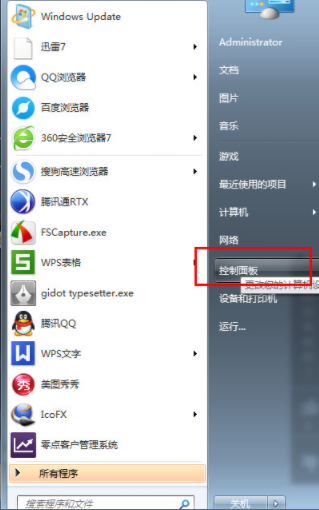
2、点击“系统和安全”。
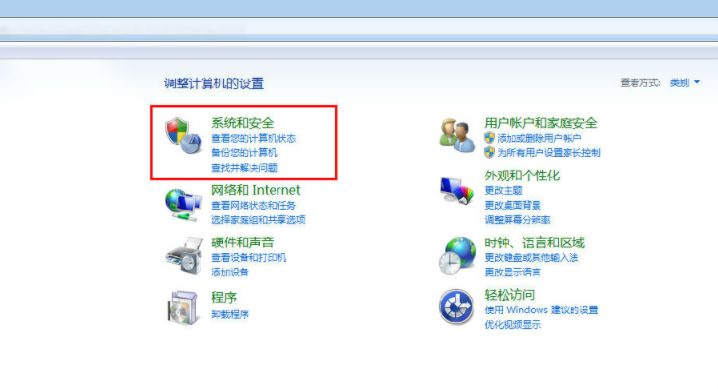
3、然后选择“Windows Update”。
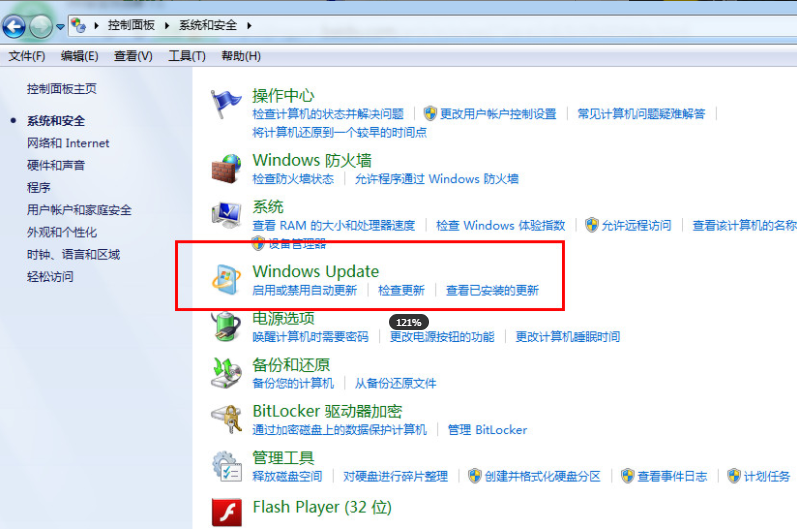
4、选择“更改设置”。
![1616134066140576.png JR@HI(9}])~V533J~MUG95P.png](/d/file/p/2021/04-13/173e8a8cfdb0341cea430bedef2d1cc1.png)
5、选择“从不检查更新”。

6、然后就关闭完成啦,西药直接升级到win10可以到小白系统官网下载小白重装系统软件京瓷哪个重装系统哦!
![1616134079103969.png HHW`GXDEL7TQOX3VZH]AQ~S.png](/d/file/p/2021/04-13/10c9cc759be6bcba1edeff494bfe9b21.png)
那么以上就是win7如何永久关闭电脑自动更新的全部内容,希望对你有所帮助!更多相关内容欢迎关注win7之家官网!
Copyright ©2018-2023 www.958358.com 粤ICP备19111771号-7 增值电信业务经营许可证 粤B2-20231006